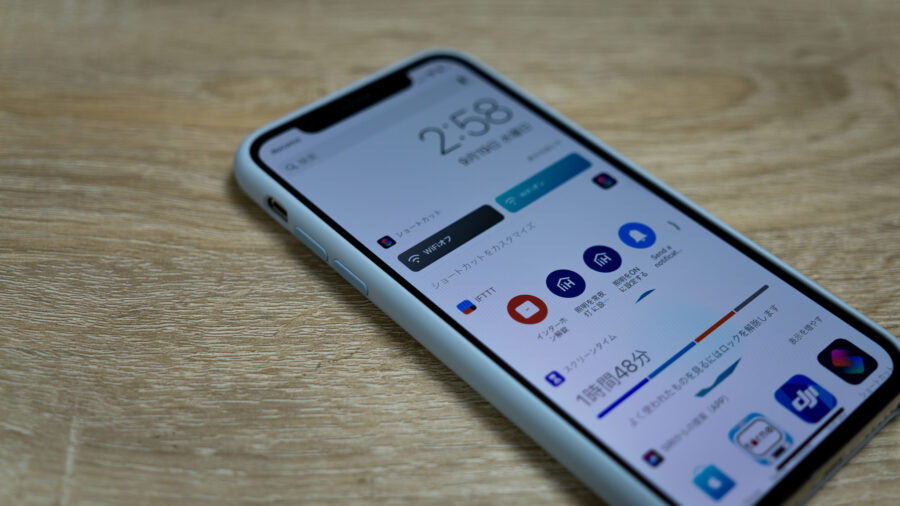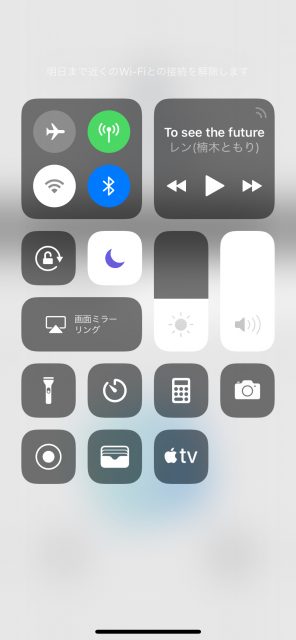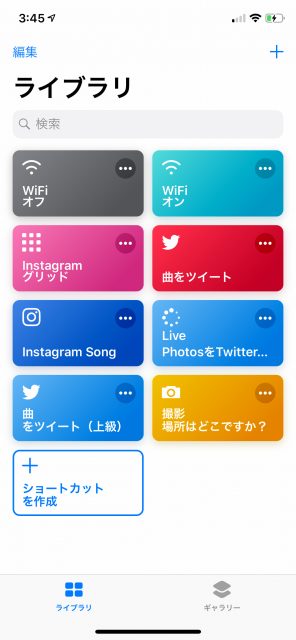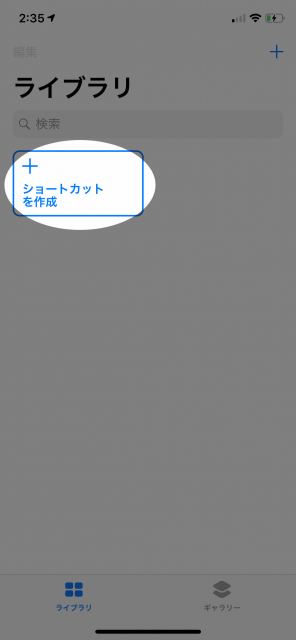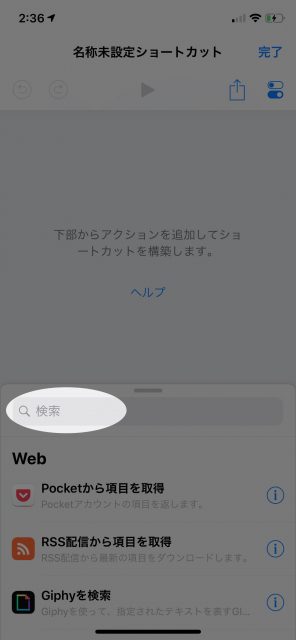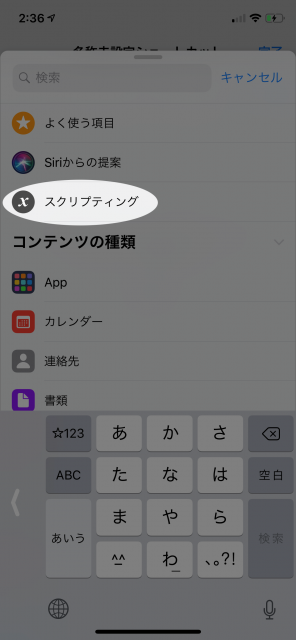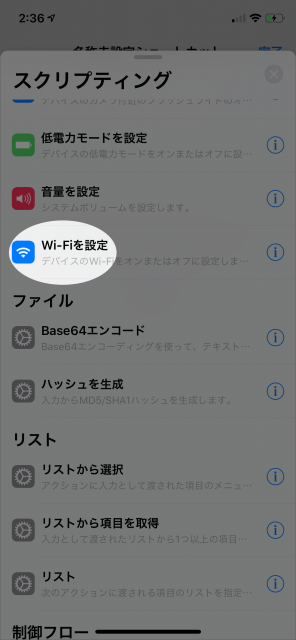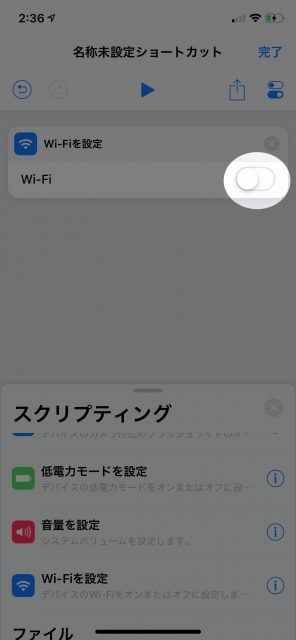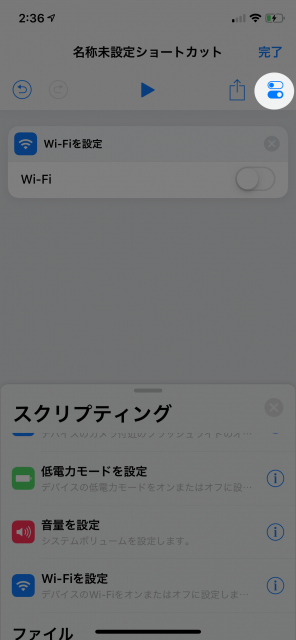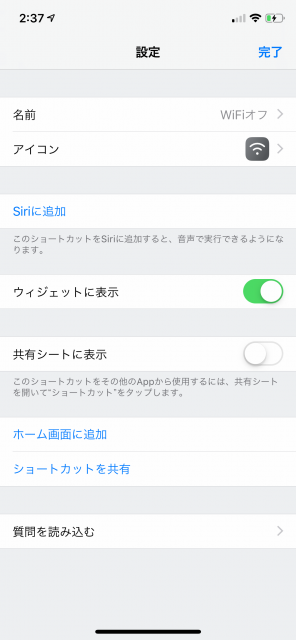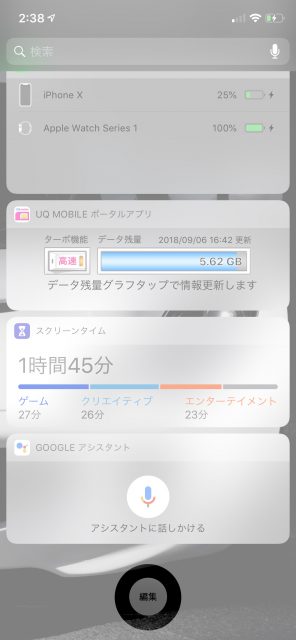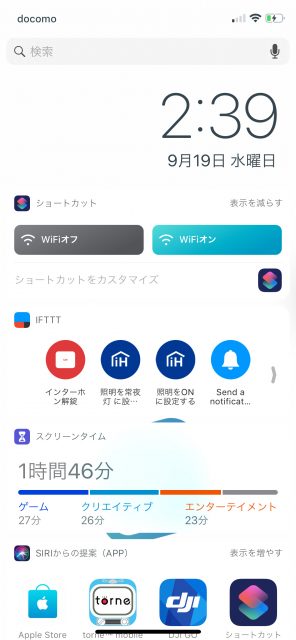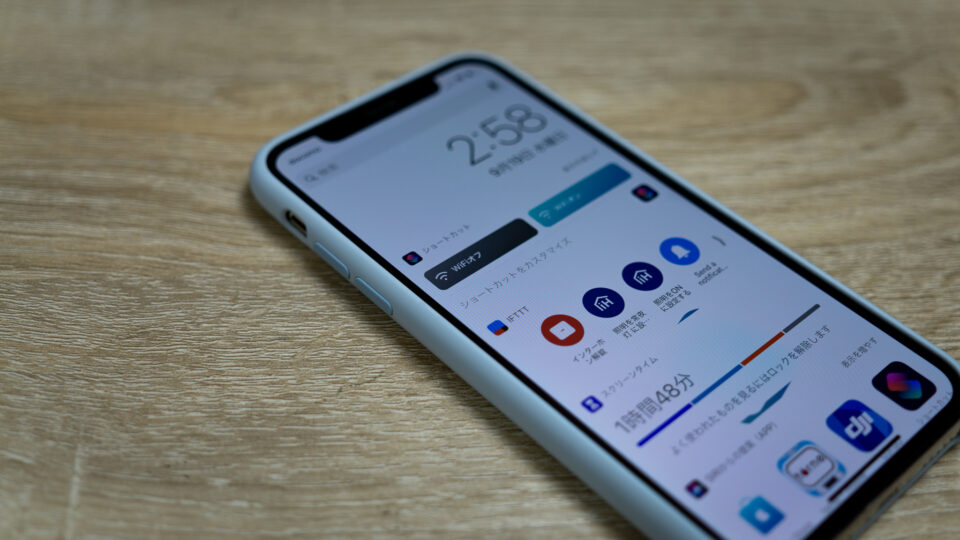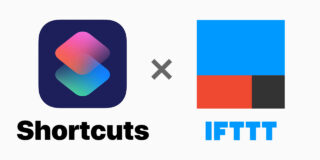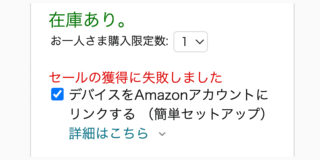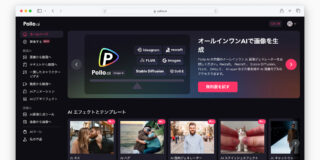iOS 11以降、コントロールセンターからオフにできなくなったWiFiですが、iOS 12で追加された「ショートカット」アプリでオフにするウィジェットを作成する事ができます。
- iOS 12のコントロールセンター
従来iPhoneやiPadのコントロールセンターにあったWiFiアイコンはWiFiをオン・オフできましたが、iOS 11からはWiFiをオフにする事はできず、「明日まで近くのWi-Fiとの接続を解除します」と表示される接続解除しか出来なくなっていました。iOS 12でもiOS 11同様、コントロールセンターからWiFiをオフにする事はできませんが、新たに搭載された「ショートカット」アプリにてWiFiをオフにするボタンをウィジェットに追加する事ができるようになりました。
iOS 12から追加された「ショートカット」とは
- iOS 12のショートカットアプリ
ショートカットは、iOS 12よりAppleから配信されているアプリ。元々はサードパーティの「Workflow」という有料アプリが元になっており、Appleの買収により公式アプリ化しました。カメラやリマインダー、Safariなど様々なiPhone内蔵のアプリケーションや機能、Dropbox、Evernoteなどのサードパーティのアプリケーションなどを相互に組み合わせる事によって、一連の操作を自動化する事ができます。Macに以前から搭載されている「Automator」に近いものです。
ダウンロードはApp Storeから可能。なお、App Store上ではiOS 11以前の「Workflow」アプリのiOS 12以降用の新バージョンという扱いとなっています。
WiFiオフボタンを追加する方法
「ショートカット」アプリはApple製アプリになった事で、Workflowの頃と比較するとWiFiのオン・オフなどシステムレベルのアクションまで幅が広がっています。WiFiのオフだけであれば簡単な設定で追加が可能。手順は以下のとおり。
- 1. ショートカットを作成を選択
- 2. 検索を選択
- 3. スクリプティングを選択
- 4. Wi-Fiを設定を選択
- 5. Wi-Fiのスイッチをオフに
- 6. 右上の設定ボタンを選択
- 7. ウィジェットに表示をオンに
- 8. ホーム画面左のウィジェット画面から「編集」
- 9. 追加完了したところ
以上の手順でボタンは追加完了です。同様の手順でWiFiオンのボタンも追加可能。ホーム画面、あるいはロック画面を右側にスワイプする事でウィジェットからWiFiをオン・オフするボタンを使えるようになります。
一度アップデートで失われた機能を別の機能で補うのはすっきりしないところはありますが、iOS 11以降では「設定」アプリから操作しなければいけなかったものがウィジェットから実行可能になるのはWiFiのトグルを使いたいユーザーにとっては便利な機能です。
WorkflowがAppleに取り込まれてショートカットになり、システムレベルでの操作が可能になった事で部分的にiPhoneもAndroidスマートフォンに近い使い方ができるようになったのはコアなユーザーには嬉しいところ。ショートカットアプリには300以上のアクションが登録されており、今回紹介した初歩的なもの以外にも様々な使い道があるので是非活用してみてください。
別記事にて、SiriショートカットとIFTTTを連携させてiPhoneからエアコンや照明を声で操作する方法も紹介しています。